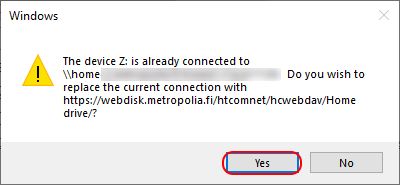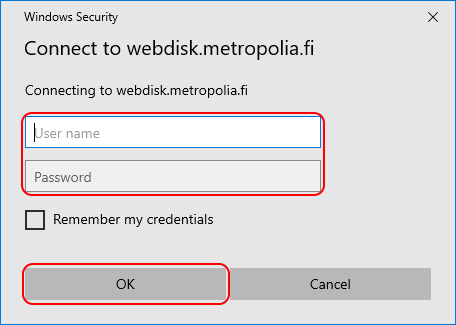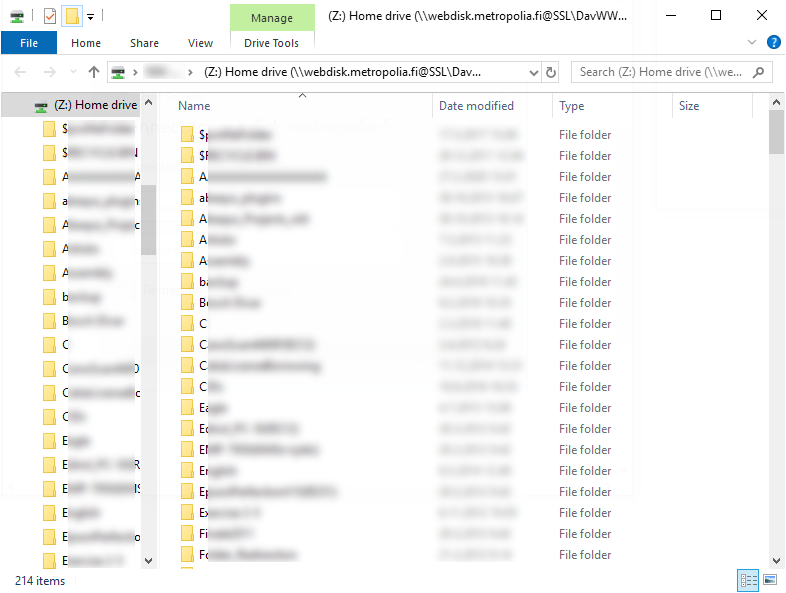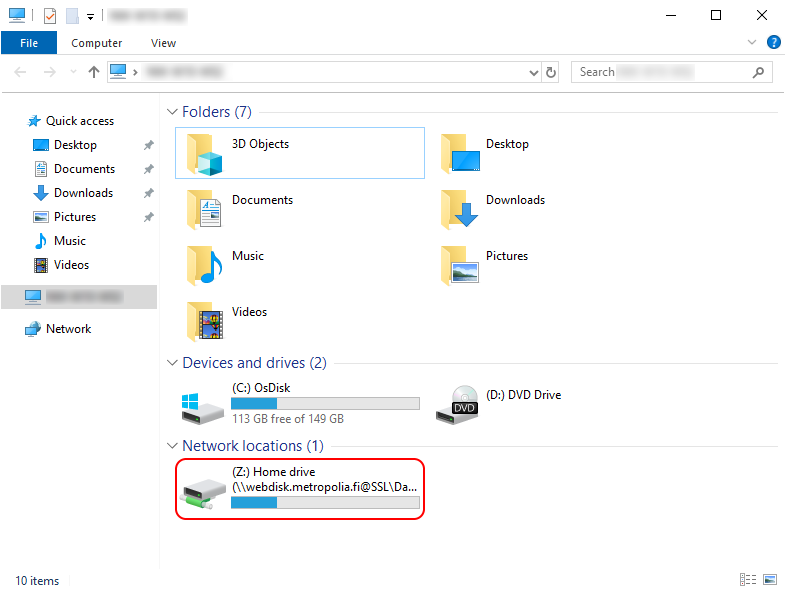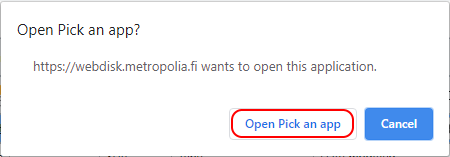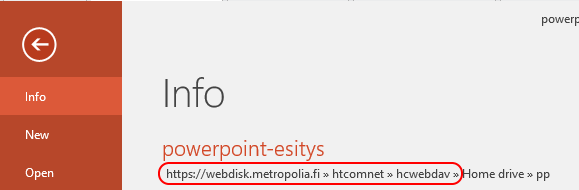Webdisk-palvelun avulla voit käyttää Metropolian verkkolevyjä S, T, U ja Z miltä tahansa tietokoneelta, jossa on verkkoyhteys internetiin ja moderni selain.
Ohjeen kuvia voi klikata suuremmiksi.
| Table of Contents |
|---|
Kotihakemiston "Z" liittäminen verkkolevyksi Webdiskin avulla
Henkilökohtaisen Z-kotihakemiston voi lisätä verkkolevyksi suoraan Windowsiin ja siten sovelluksista käytettäväksi. Tämä onnistuu myös muissa kuin Metropolian ylläpitämissä tietokoneissa. Ainoastaan Z-kotihakemisto voidaan liittää tällä tavoin. Muita yhteisiä verkkolevyjä voit käyttää myöhemmin ohjeessa mainitulla tavalla. Ks. Webdisk-palvelun selainkäyttöliittymään kirjautuminen.
- Tuplaklikkaa Windowsin Työpöydältä Oma tietokone-kuvaketta.
- Klikkaa Computer-valikkoa.
- Klikkaa Map network drive-kuvakkeesta verkkolevyn kuvaa. (Jos klikkaat itse tekstiä, klikkaa edelleen Map network drive.)
- Klikkaa Drive-kohdan alasvetovalikosta "Z:" (ks. kuvaa alla).
Kirjoita tai kopioi ja liitä ao. teksti Folder-kohtaan.
https://webdisk.metropolia.fi/htcomnet/hcwebdav/Home drive/- Klikkaa Reconnect at sign-in -kohdan ruutuun väkänen, jos haluat, että kirjautuessasi Windowsiin seuraavan kerran, Z-kotihakemiston liittämistä yritetään automaattisesti. (Yleensä tähän tulee väkänen.)
- Klikkaa Connect using different credentials -kohdan ruutuun väkänen, jos haluat, että Z-kotihakemisto yritetään liittää joillain muilla tunnuksilla, joilla olet parhaillaan sisäänkirjautuneena Windowsiin. (Yleensä tähän ei tule väkästä paitsi, jos käytät jotakin muuta kuin Metropolian ylläpitämää tietokonetta.)
- Klikkaa Finish.
- Jos Z-kirjaintunnukselle on jo liitetty jokin toinen verkkosijainti, saat ao. mukaisen ilmoituksen. Metropolian ylläpitämällä tietokoneella, klikkaa Yes. Jos kyseessä on jonkin toisen organisaation tai itsesi ylläpitämä tietokone, voit valita Metropolian kotihakemistollesi jonkin muun vapaana olevista kirjaintunnuksista.
TAI - Anna Metropolian käyttäjätunnuksesi ja salasanasi ja klikkaa OK.
- Kotihakemistosi aukeaa uuteen ikkunaan.
- Se näkyy myös Oma tietokone -ikkunassa ja on käytettävissä kaikissa ohjelmissa.
- Avatessasi tiedoston kotihakemistosta, sinulta saatetaan kysyä käyttäjätunnuksia ikkunassa, jonka otsikko on "https://webdisk.metropolia.fi". Anna Metropolian käyttäjätunnuksesi ja salasanasi ja klikkaa Login.
Webdisk-palvelun selainkäyttöliittymään kirjautuminen
- Palvelun osoite on https://webdisk.metropolia.fi . Klikkaa äskeistä linkkiä tai kirjoita osoite selaimen osoiteriville ja paina Enteriä. Kuvassa käytetään Chrome-selainta.
- Kirjaudu sisään Metropolian käyttäjätunnuksellasi.
- Klikkaa vasemmanpuoleisesta ikkunan osasta (kuvassa kohta 1.) haluamasi verkkolevyn nimeä. Verkkolevyn juuritason sisältö avautuu keskimmäiseen ikkunan osaan (kohta 2). Klikkaamalla pientä plus-merkkiä verkkolevyn nimen edessä, saat auki sen kansiorakenteen. Klikkaamalla kansioita joko kansiorakenteesta (1.) tai sisällöstä (2.) avautuu kansion sisältö keskimmäiseen osaan (2).
Tiedostojen käsittely Webdiskin selainkäyttöliittymässä
| Note | ||
|---|---|---|
| ||
Ole erityisen varovainen, jos käsittelet yhteisillä verkkolevyillä (kuten U-levy) olevia tiedostoja. Varmista, että kukaan muu ei käsittele tiedostoa samaan aikaan, muuten tietoa saattaa kadota! |
Tiedostoja voi käsitellä Webdisk-palvelun kautta kahdella tavalla:
- Kopioimalla tiedosto palvelusta omalle tietokoneelle muokattavaksi ja muokkauksen jälkeen siirtämällä tiedosto takaisin verkkolevylle.
- Tuplaklikkaa tiedostoa, jonka haluat kopioida.
- Klikkaa Download.
- Selaimen asetuksista riippuu, miten tiedostoa seuraavaksi käsitellään. Kuvassa käytetään Chrome-selainta, joka lataa tiedoston automaattisesti Downloads-kansioon tietokoneelle. Jos selain kysyy, avataanko vai ladataanko tiedosto, valitse ladataan. Huomaa, että alkuperäinen tiedosto jää verkkolevylle. Ladattava tiedosto on sen kopio.
- Avaa ladattu tiedosto nyt tietokoneeltasi sijainnista, jonne sen tallensit. Kuvassa se löytyy Downloads-kansiosta.
- Tee tarvittavat muokkauset ja tallenna työsi.
- Kopioi muokkaamasi tiedosto samaan kansioon verkkolevylle raahaamalla se Webdisk-ikkunan sisältöosaan.
- Klikkaa Upload.
- Vahvista, että verkkolevyllä jo oleva tiedosto (alkuperäinen) voidaan korvata uudella (muokkaamallasi), klikkaamalla Yes.
- Lataus on onnistunut, kun Progress-kohdassa lukee 100%. Sulje ikkuna klikkaamalla suljentaruksia.
- Huom! Ole erityisen varovainen, jos käsittelet yhteisillä verkkolevyillä (kuten U-levy) olevia tiedostoja. Varmista, että kukaan muu ei käsittele tiedostoa samaan aikaan, muuten tietoa saattaa kadota!
- Avaamalla tiedosto suoraan muokkausohjelmaan (esim. Microsoft Office-ohjelmat) edellyttäen, että ko. tietokoneella on sellainen. Tapa on mahdollinen vain käytettäessä tiedostoja henkilökohtaiselta Z-levyltä.
- Tuplaklikkaa tiedostoa, jota haluat muokata.
- Klikkaa View / edit (Näytä / muokkaa).
- Klikkaa ohjelman nimieä, missä haluat muokata tiedostoa.
- Selain saattaa kysyä, että avataanko Pick an app eli sovelluksenvalintaikkuna. Klikkaa Open Pick an app.
- Klikkaa sopivaa sovellusta valintaikkunasta ja OK. Tässä tapauksessa valitaan PowerPoint.
- Ohjelma avautuu. Tässä vaiheessa saatetaan kysyä käyttäjätunnuksia ikkunassa, jonka otsikko on "https://webdisk.metropolia.fi". Anna Metropolian käyttäjätunnuksesi ja salasanasi ja klikkaa Login.
- Tiedosto avautuu ohjelmassa suoraan verkkolevyltä.
- Tallentaessasi muutokset tallentuvat suoraan verkkolevyltä avattuun tiedostoon. Tämän näet esim. klikkaamalla Office-ohjelman File-valikkoa. Info-kohdassa näkyy tiedoston sijainti. Webdiskin ollessa kyseessä sijainti alkaa "https://webdisk.metropolia.fi".
Miten toimin ongelmatilanteessa?
Käynnistä uudelleen tietokoneesi sekä laite, jossa vika ilmenee.
Jos uudelleenkäynnistys ei auta, tee Helpdeskille palvelupyyntö osoitteessa https://hd.metropolia.fi tai lähetä sähköpostia osoitteeseen helpdesk at metropolia.fi